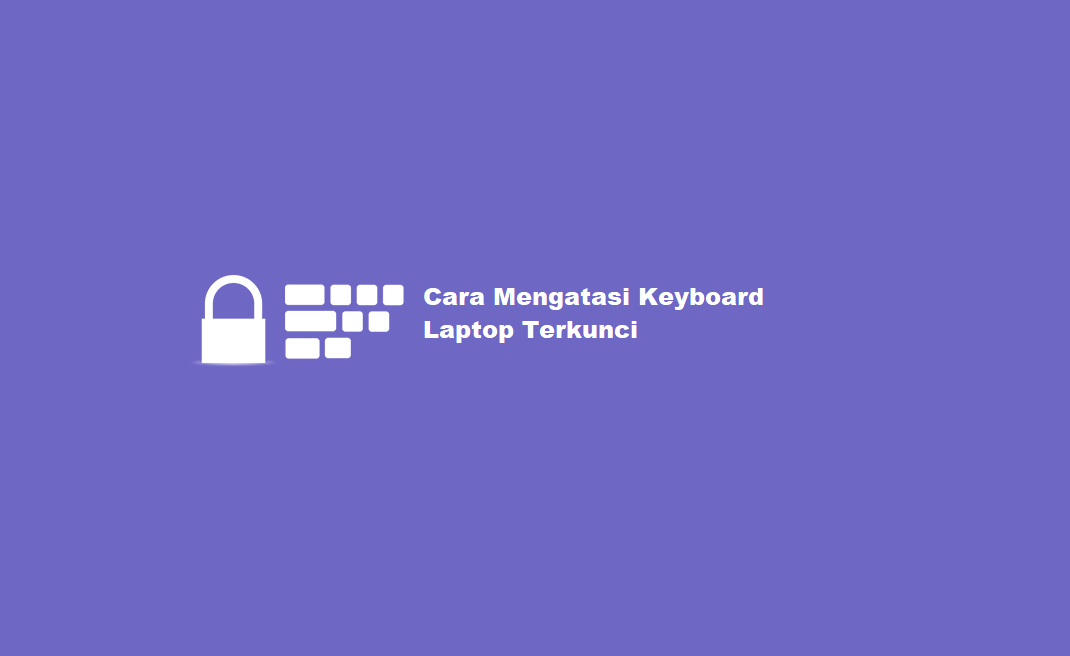Kondisi keyboard laptop terkunci menjadi gangguan yang membuat kinerja perangkat Anda kurang optimal. Bagaimana cara mengatasi masalah tersebut? Cek ulasannya disini.
Keyboard Laptop Terkunci tidak Bisa Mengetik
Keyboard terkunci adalah kondisi dimana keyboard Anda tidak dapat berfungsi atau tidak dapat mengetik huruf. Ada dua faktor yang menyebabkan keyboard laptop tidak bisa mengetik.
Baca juga: cara membersihkan RAM laptop

Kemungkinan keyboard laptop terkunci sebab ada gangguan pada software atau hardware. Masalah tersebut menjadi bisa Anda ketahui dengan langkah berikut.
- Pastikan dimana letak kerusakan dengan menggunakan UEFI atau BIOS.
- Jika sudah, Buka menu Windows dan pilih opsi Reboot atau Restart.
Pengguna mungkin tidak bisa masuk UEFI atau BIOS serta keyboard laptop terkunci saat aktifitas navigasi. Hal ini menunjukkan bahwa sumber gangguan berasal dari hardware.
Sebaliknya, ketika proses Restart atau Reboot berlangsung keyboard Anda kembali berfungsi. Maka, titik permasalahan dari software.
Kemungkinan lain yang menjadi faktor keyboard laptop terkunci ialah tombol NumLock tidak sengaja ditekan. Hal ini membuat sebagian tombol keyboard Anda dinonaktifkan.
Jika hal ini terjadi, maka pengguna bisa mengatasi dengan mudah tanpa bantuan teknisi. Bagi pengguna baru, gangguan keyboard tidak berfungsi bisa diatasi dengan keyboard layar.
Cara ini merupakan solusi tercepat untuk mengatasi keyboard laptop terkunci. Anda bisa memanfaatkan on screen keyboard di Windows 7, 8, 10, dan versi lainnya.
Cara Atasi Keyboard Laptop Terkunci
Jangan panik saat keyboard tiba-tiba tidak bisa mengetik. Ada panduan untuk mengatasi permasalah yang tengah Anda alami sebagai berikut.
Matikan Fungsi Filter Keys
Tahukah Anda jika terlalu sering menggunakan tombol Shift saat bekerja memungkinkan keyboard laptop terkunci? Tombol Shift yang kerap digunakan saat mengetik kadang kala membuat Filter Keys aktif.

Apabila fitur ini aktif, maka keyboard Anda akan tidak berfungsi sebab terkunci. Ketika kondisi ini terjadi pada Anda, maka yang bisa dilakukan ialah sebagai berikut.
- Buka kolom pencarian Windows dan masukkan kata kunci Control Panel.
- Cara membuka keyboard laptop terkunci selanjutnya tekan Ease of Access.
- Sesudah itu, pilih Ease of Access Center pada pilihan yang diberikan.
- Temukan ikon keyboard, kemudian pencet pilihan Make the Keyboard Easier to Use.
- Jika sudah, gulir ke bawah hingga Anda menemukan opsi Set up Filter Keys dan klik.
- Tahap mengaktifkan keyboard laptop terkunci berikutnya hilangkan checklist pada opsi Turn on Filter Keys.
- Hapus checklist juga pada keyboard shortcut. Hapus centang Turn on Filter Keys when Right SHIFT is pressed for 8 second yang tertera di halaman.
- Terakhir, tekan opsi Apply kemudian pilih OK.
Usai mematikan fungsi Filter Keys tersebut, Anda bisa langsung mencoba keyboard laptop. Apabila keyboard laptop terkunci artinya Anda harus menggunakan cara berikutnya.
Nonaktifkan NumLock
Menekan tombol NumLock secara tidak sadar, membuat keyboard tiba-tiba tidak bisa mengetik. Ciri-cirinya ialah ada sejumlah tombol yang tidak berfungsi.
Hal ini kemungkinan disebabkan oleh aktifnya fitur NumLock. Cara mengaktifkan kembali keyboard laptop terkunci ialah dengan tekan kombinasi Fn+NumLock. Anda bisa memastikan NumLock sudah tidak aktif dari LED notifikasinya.
Instal Ulang Drive Keyboard Anda
Keyboard laptop tidak berfungsi bisa terjadi karena ada masalah pada Drive. Yang mana fungsinya ialah menjalankan komponen pada perangkat.
Apabila ada masalah pada Drive laptop Anda, maka solusinya harus update kemudian install ulang. Adapun cara memperbaiki keyboard laptop terkunci di bawah ini.
- Pertama masukkan kata kunci Device Manager pada kolom Windows laptop.
- Klik untuk membuka Device Manager perangkat Anda.
- Jika sudah, gulir dan temukan opsi Keyboards dan double klik.
- Jika anda menemukan opsi Driver Keyboard, cara memperbaiki keyboard laptop terkunci berikutnya klik kanan.
- Jika sudah, tekan opsi Update Driver Software.
- Kemudian tekan Search Automatically for Updated Driver Software pada opsi yang ditampilkan.
Melalu Tombol Kombinasi Fn
Sudah mencoba cara di atas, namun keyboard laptop terkunci tidak kunjung bekerja normal kembali. Anda bisa coba menyelesaikan masalah dengan tombol kombinasi Fn.
Cara membuka keyboard yang terkunci menggunakan tombol kombinasi Fn berbeda-beda tergantung merk perangkat. Pada Laptop Toshiba, Samsung, dan Acer gunakan kombinasi Fn+11.
Aktifkan keyboard laptop terkunci pada laptop HP dengan Fn+F8. Sementara jika Anda menggunakan laptop Lenovo gunana Fn+NumLock.
Adapun pengguna laptop Dell bisa memakai tombol kombinasi Fn+F4. Kemudian gunakan kombinasi Shift+Nmlck, Fn+F11+Scr Lk untuk merk laptop lainnya.
Kombinasi tombol di atas fungsinya ialah mengaktifkan kembali keyboard laptop terkunci. Anda bisa menyesuaikan tombol Fn dengan laptop yang digunakan.
Matikan Ease of Access
Fitur Ease of Access yang aktif mengakibatkan masalah pada keyboard. Anda dapat mengikuti panduan berikut untuk mengatasi keyboard laptop yang tidak berfungsi.
- Langkah awal membuka keyboard laptop terkunci ialah masuk ke Control Panel di kolom pencarian laptop.
- Pencet Ease of Access pada opsi yang ditampilkan.
- Jika sudah, pilih Ease of Access Center dan klik.
- Pada pengaturan ini, Anda harus menghilangkan semua checklist nya.
- Step terakhir mengatasi keyboard yang terkunci yakni Restart perangkat.
Memunculkan Keyboard dengan Taskbar Windows
Alternatif selain mengaktifkan keyboard laptop terkunci di atas yakni menggunakan keyboard layar. Taskbar Windows dapat Anda temukan di bagian bawah layar.
Yang mana menampilkan banyak shortcut dari software yang akan atau sedang berjalan. Nah, begini cara memunculkan keyboard di layar laptop.
- Klik kanan di bagian Task View desktop Anda.
- Cara kedua untuk atasi keyboard laptop terkunci dengan klik Show Touch Keyboard Button pada tab.
- Setelah itu, Anda akan melihat icon Keyboard yang terletak di samping jam.
- Sentuh ikon tersebut, dan kini keyboard akan muncul pada layar desktop.
Gunakan Windows Setting
Ada banyak opsi pengaturan yang tersedia pada Windows Setting dengan personalisasi yang baik. Salah satunya yaitu solusi alternatif keyboard laptop terkunci. Mengatur Keyboard muncul di layar dengan cara sebagai berikut.
- Buka menu Start pada ikon Windows di sudut kiri bawah.
- Jika sudah, pilih menu Pengaturan atau Setting.
- Kemudian masuk ke tab menu pengaturan dan pilih Ease of Access.
- Ketikan tab baru muncul, gulir hingga menemukan opsi Keyboards.
- Lalu cara keyboard laptop terkunci berikutnya aktifkan Use the On-screen Keyboard.
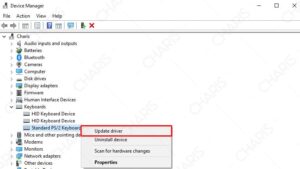
Jika sudah mengikuti tutorial di atas dengan benar, kini Anda sudah bisa melihat keyboard di layar. Dimana keyboard tersebut sudah bisa langsung digunakan untuk mengetik.
Ganti Keyboard Laptop
Apakah Anda belum menemukan solusi terbaik untuk mengatasi kendala keyboard laptop terkunci? Apabila sudah mencoba semua cara, tapi tidak kunjung menemukan solusi yang tepat, Anda bisa mengganti hardware.
Ganti Keyboard laptop merupakan solusi terakhir jika cara diatas tidak membuahkan hasil. Anda bisa mengganti keyboard baru dengan mengunjungi servis laptop terdekat. Meskipun membutuhkan biaya, namun hal ini sebanding dengan kinerjanya yang kembali optimal.
Setelah menyimak beberapa tutorial mengatasi keyboard laptop terkunci kini Anda tidak perlu panik lagi. Ikuti panduan di atas dengan runtut agar keyboard kembali berfungsi dengan baik.